OSPF (англ. Open Shortest Path First) — протокол динамической маршрутизации, основанный на технологии отслеживания состояния канала.
Протокол OSPF распространяет информацию о доступных маршрутах между маршрутизаторами одной автономной системы.
OSPF имеет следующие преимущества:
OSPF протокол является стандартом для сетевых инженеров, которые работают с большим количеством сетевого оборудования. По сути, с помощью этого протокола можно передавать маршрутную информацию разным устройствам. В качестве примера рассмотрим базовую настройку между двумя роутерами.
Имеются два роутера, у которых есть прямое подключение. Таким образом при написании команды ping для обоих роутеров можно проверить доступны ли они.
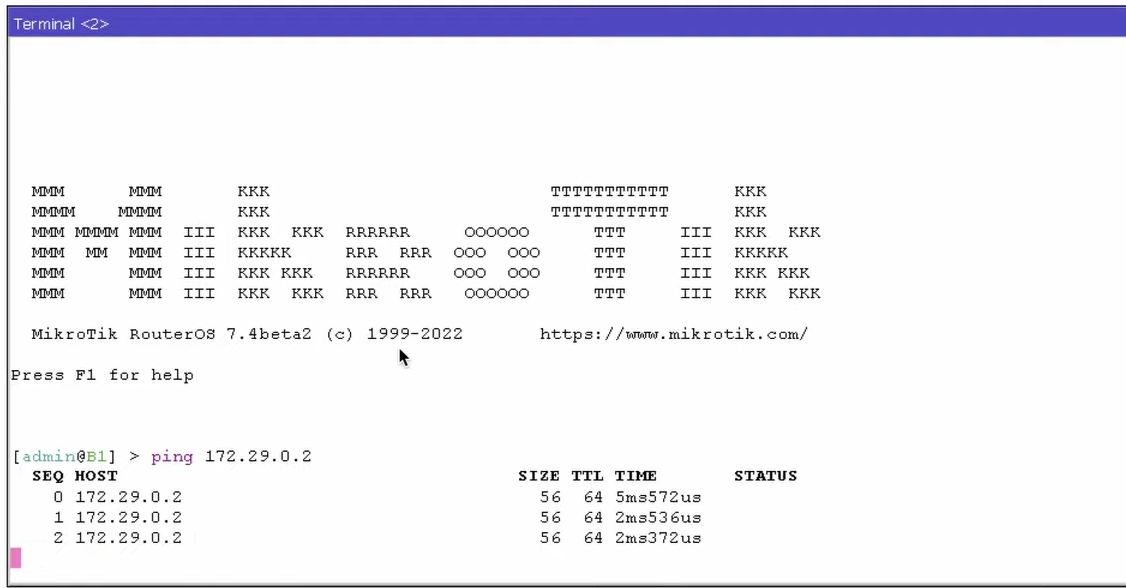
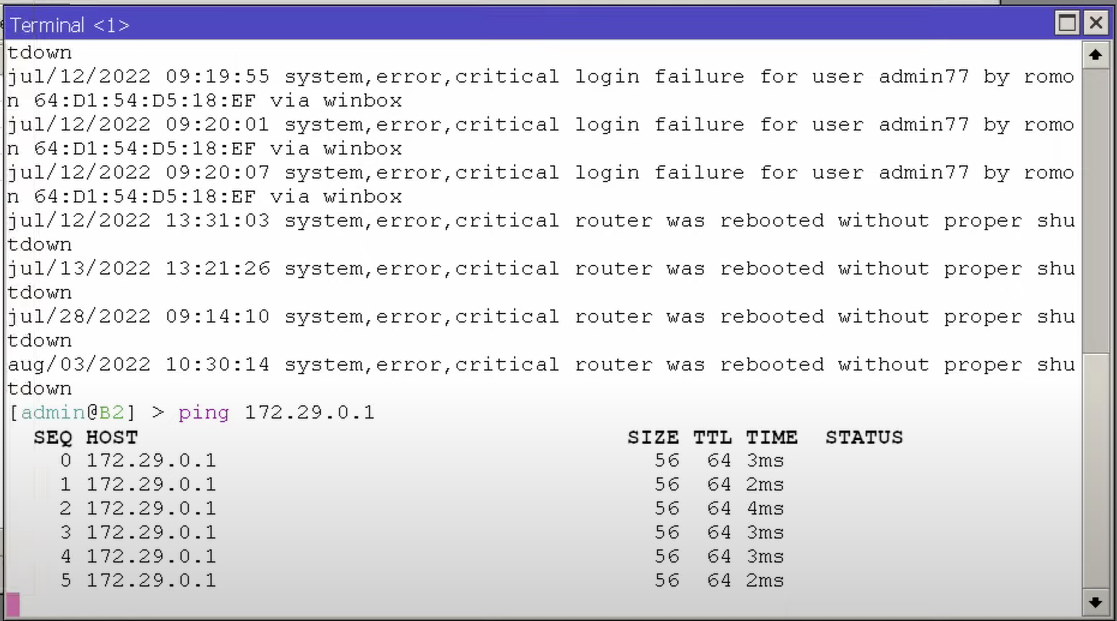
На рисунке 3 видно, что устройство B1 у нас доступно через ether2 и ether4.

Настроим роутер B1, на котором установлена операционная система RouterOS 7.4 и здесь создаем Instances, где можно оставить настройки по умолчанию:
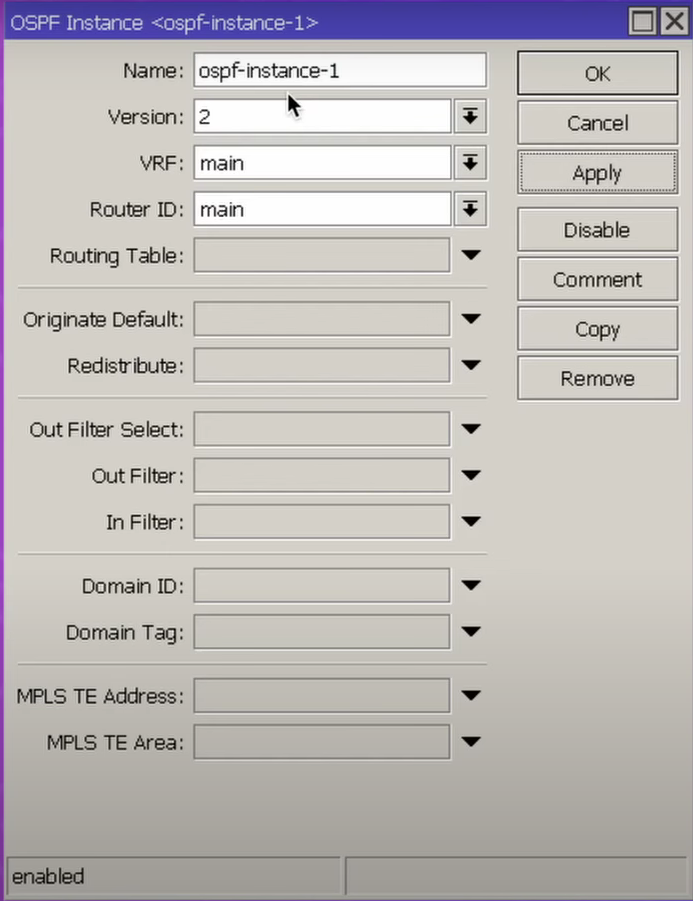
В разделе Interface Templates можно увидеть, что у нас не создана Area, как представлено на рисунке 5.
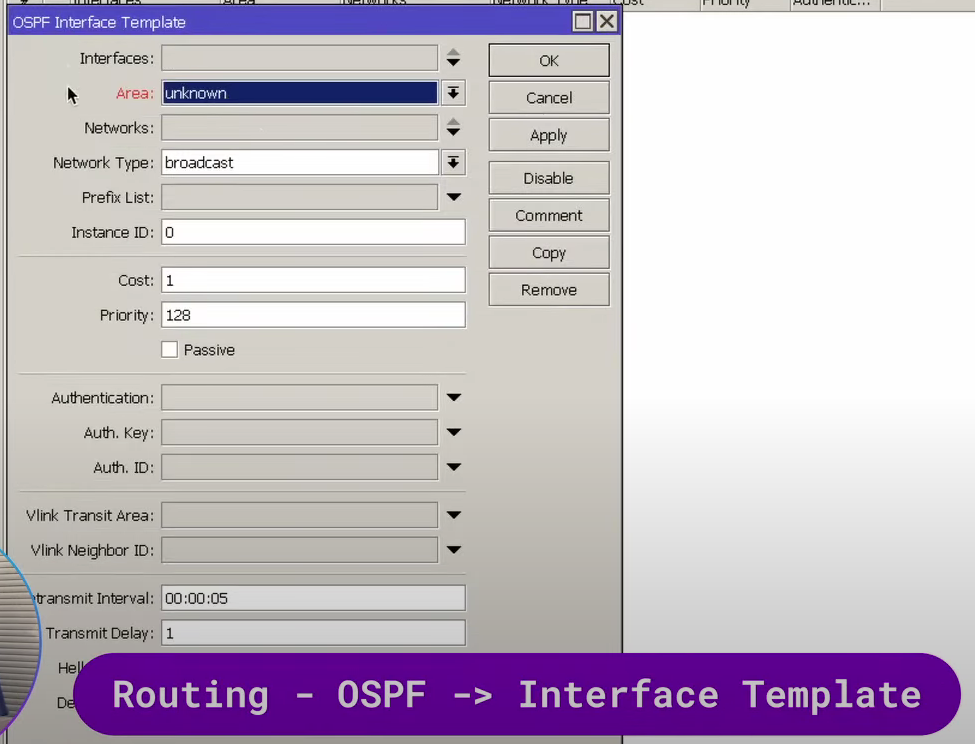
В RouterOS 6 создана backbone Area, без которой невозможно работа у протокола OSPF, поэтому называние будет таким же. И Area ID это 32-битное число 0:0:0:0 как показано на рисунке 6.
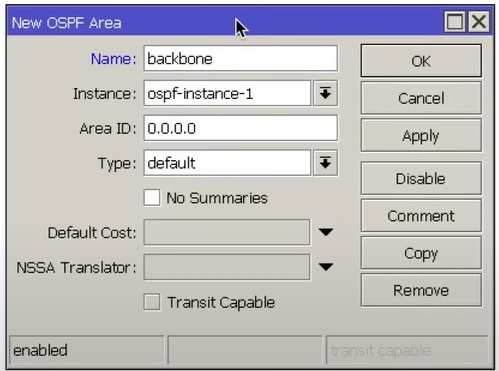
Дальше создаем шаблон интерфейса и указываем соседний интерфейс.
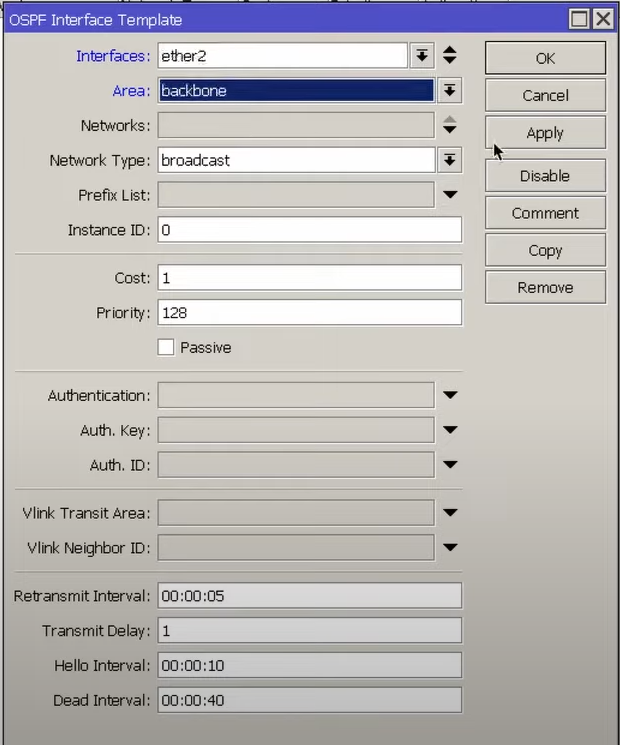
Переходим к настройке второго роутера. Здесь у нас настройки будут отличаться, потому что у нас RouterOS 6.
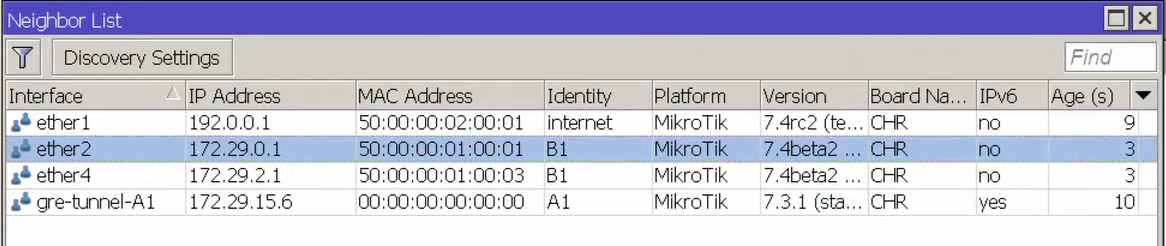
Instances и Areas нам создавать не требуется, так как они у нас уже есть. Далее указываем сеть, которая настроена между двумя нашими роутерами.
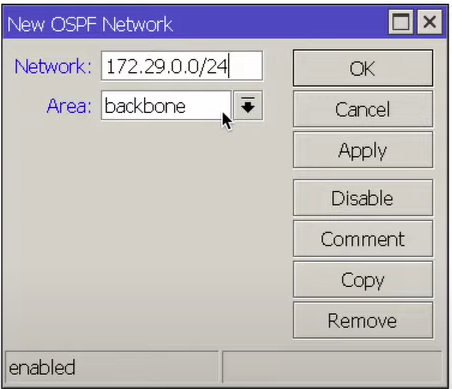
В разделе Interface для ether2 смотрим Status o подключении Neighbors на рисунке 9
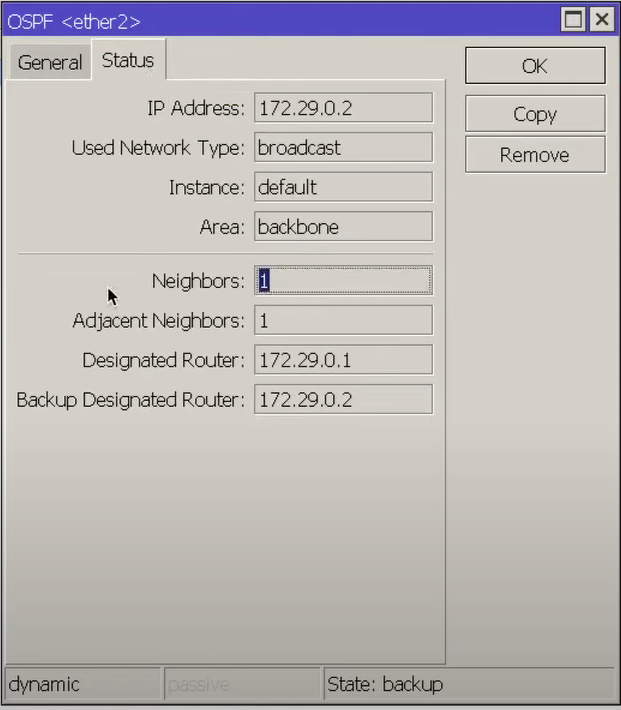
В разделе Neighbors можем посмотреть соседнее устройство, а также его состояние.
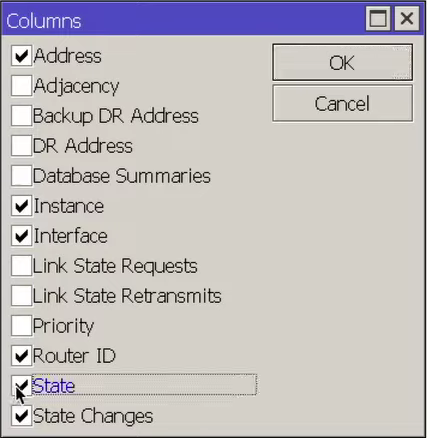
В данном случае Full, то есть, между соседними устройствами налажена полноценная работа.

На RouterOS6
Чтобы передать соседу какую-то маршрутную информацию для этого перейдём в раздел OSPF Network Address и пропишем какую-нибудь дополнительную сеть, которая есть на нашем роутере.
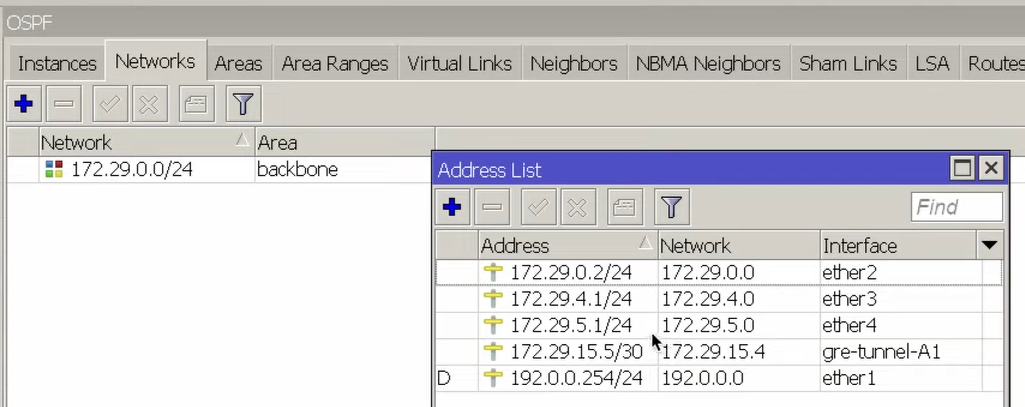
В качестве примера возьмем пятую сеть.
Network:172.29.5.0/24
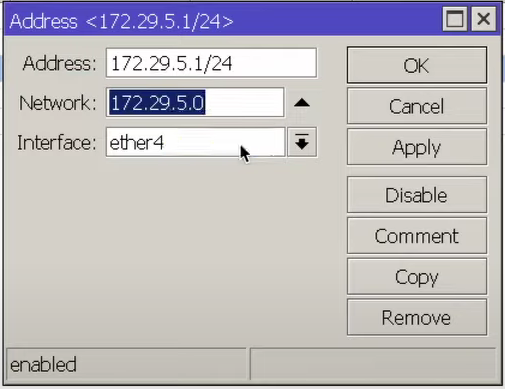
Указываем IP адрес и ID новой сети.
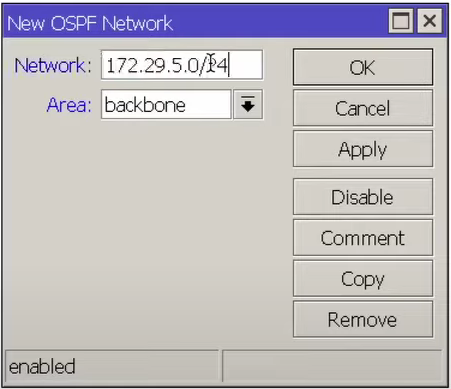
После чего, смотрим появилась ли данная сеть в разделе IP Routers и выставляем фильтр OSPF и yes.

Видим, что данная сеть принадлежит соседнему устройству. Также она есть на нашем роутере, но мы можем выключить адрес и эта сеть будет активной.

RouterOS 7
Возможно и с RouterOS 7 прописать какую-либо сеть, которую нужно будет передать соседнему устройству.
В качестве примера возьмем вторую сеть.
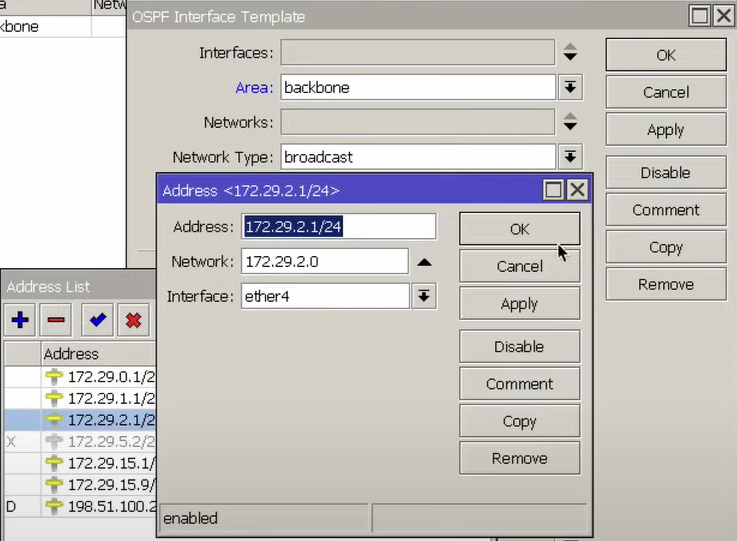
Указываем интерфейс, за которым есть соседнее устройство.
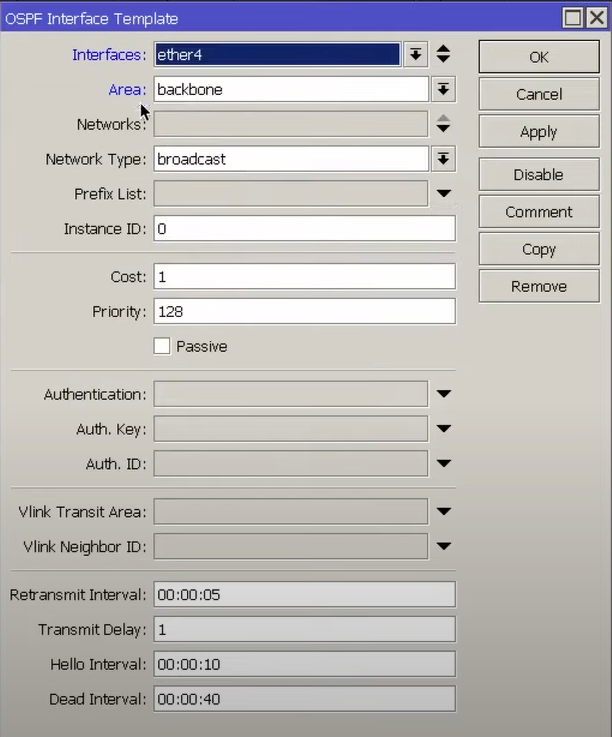
В разделе Routes можно увидеть, что появилась вторая сеть.

Дополнительно для нашего случая, когда роутеры соединены более чем одной сетью, то есть у нас есть основной и резервный интерфейс можно
настроить обмен маршрутной информации, так чтобы весь трафик шел по
двум интерфейсам одновременно.
В раздел IP Neighbors видим информацию о ether2 и ether4.

Переходим на первый роутер, который у нас на RouterOS 7 и указываем ему ether4 пятую сеть, по которой он увидит своё соседнее устройство.

Далее открывает раздел IP Routers, но маршруты никакие не передаем.

Можно четвертую сеть прописать так, чтобы она шла в RIP для этого, перейдем в раздел OSPF Network и добавляем 172.29.4.0/24, также в нашу Area.
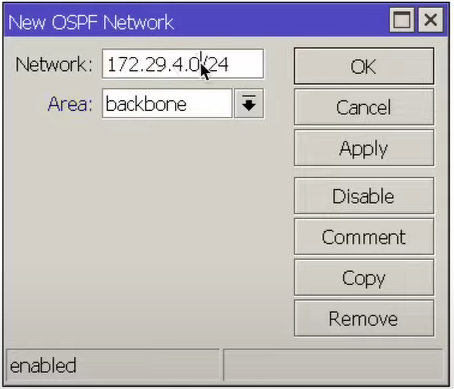
В разделе Neighbors видим, что нам пришло два маршрута причем с пометкой ECMP, то есть работа осуществляется одновременно по двум интерфейсам.

Есть возможность сделать интерфейс пассивным, то есть на нем не будет передаваться никаких OSPF сообщений по 89 протоколу.
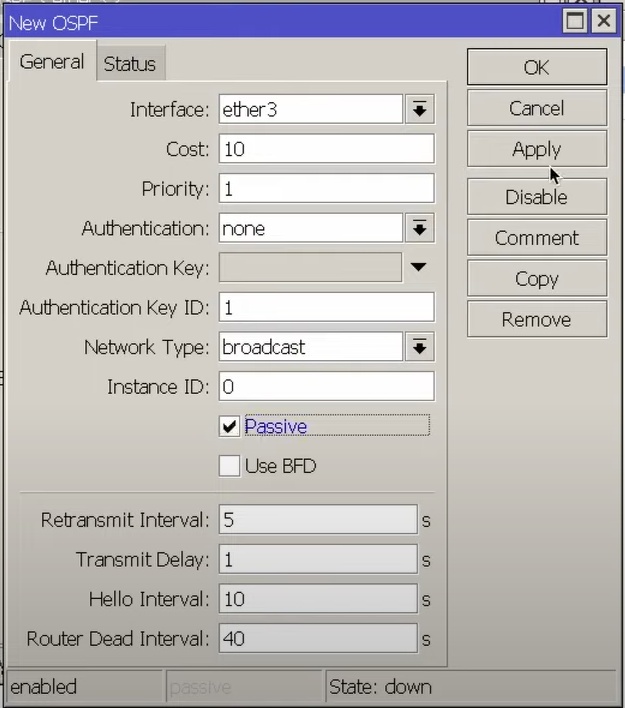
На RouterOS 7 также можно настроить пассивность интерфейса.
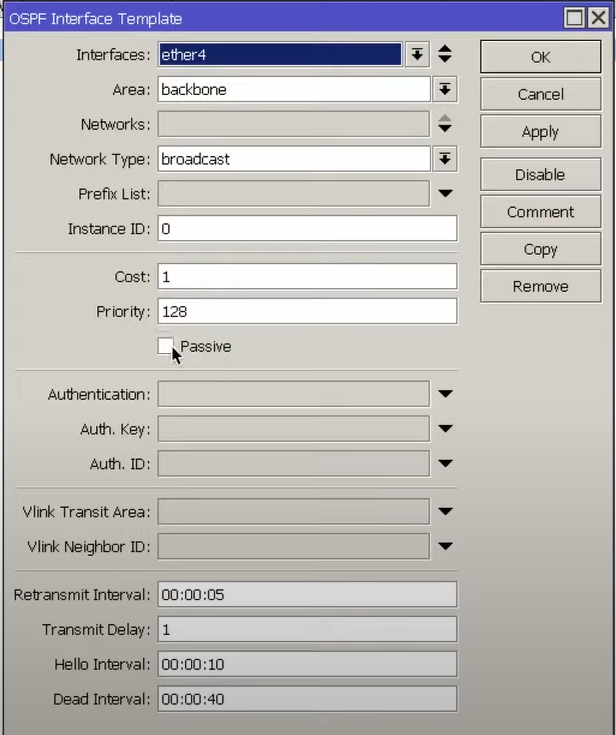
На RouterOS 7
Выбор интерфейса основывается на цене. Чем выше стоимость, тем меньше вероятность что именно этот интерфейс будет выбран для передачи трафика. То есть, сделать так, чтобы по ether2 информация в сторону соседа не проходила, можно увеличив стоимость. Таким образом для ether2 стоимость будет 100, а для ether4 стоимость будет 1.
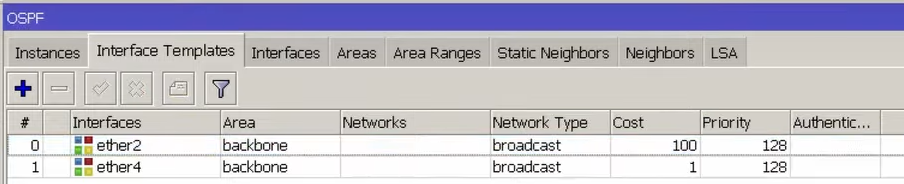
Тогда в таблице маршрутизации второй маршрут будет подсвечен синим, то есть он в данном случае не активен, но он может стать иным в ситуации если выключится ether4.

Например, если выключить интерфейс ether4, то трафик пойдет по интерфейсу ether2 и только в этой ситуации он станет активным.
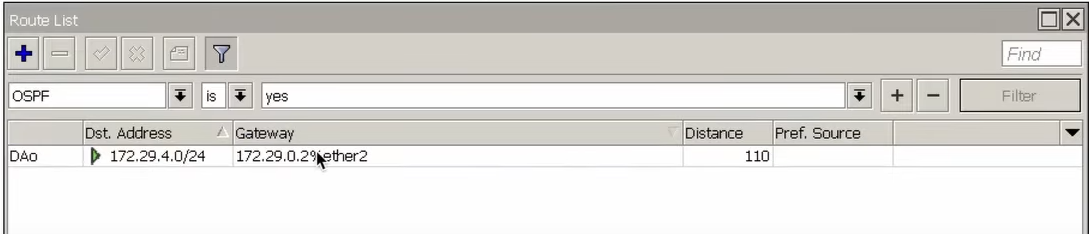
При возвращении ether4 обратно ему нужно какое-то время на то, чтобы договориться с соседним устройством и без проблем вернуться в таблицу маршрутизации.
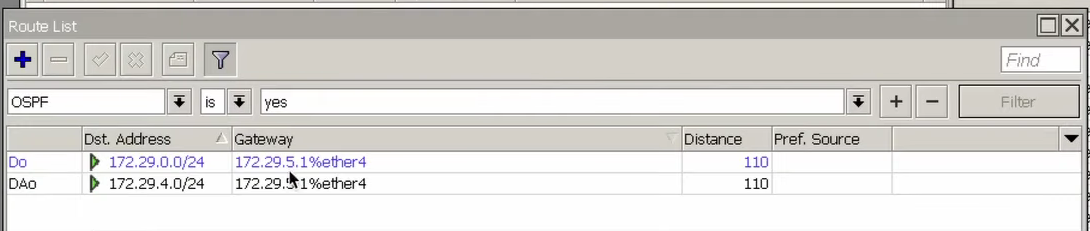
На RouterOS 6
На RouterOS 6 также можем выбрать интерфейс. Необходимо зайти в раздел Routing OSPF Interface скопировать необходимый нам интерфейс и, указать стоимость, там где мы не пойдем.
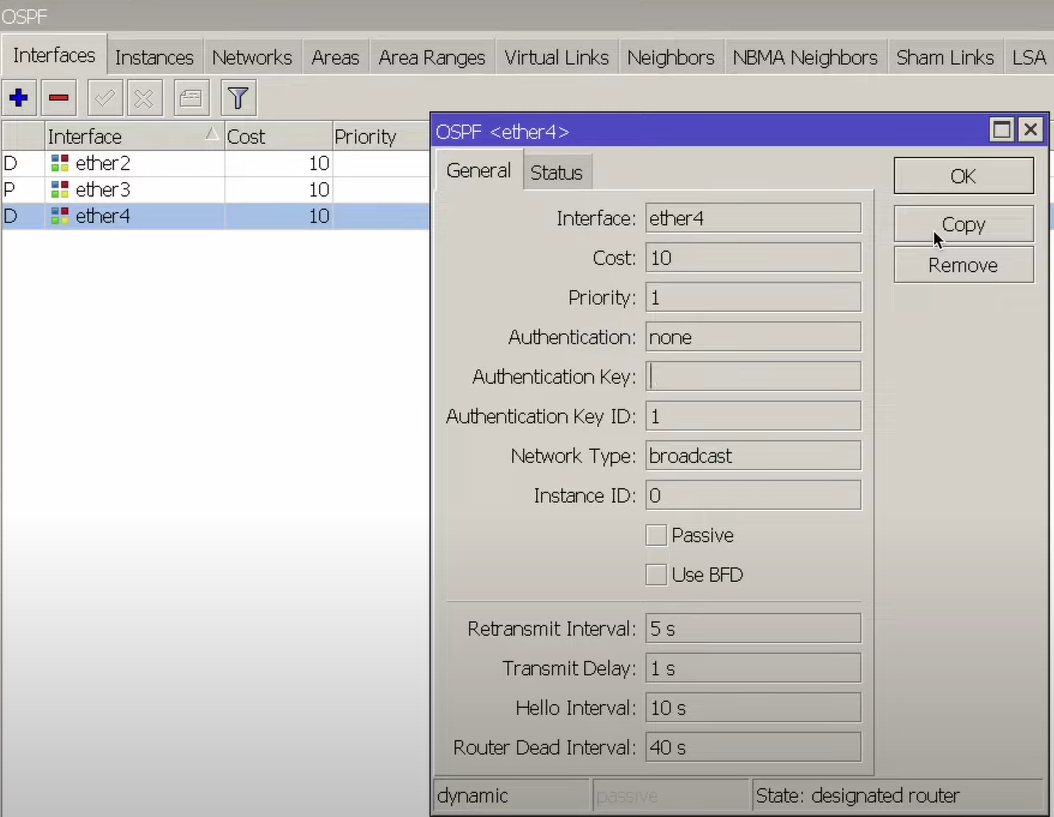
И в разделе IP Routes до соседнего устройства будет осуществляться соединение через ether2. Если бы стоимость была одинаковая, то был бы ESMP маршрут.
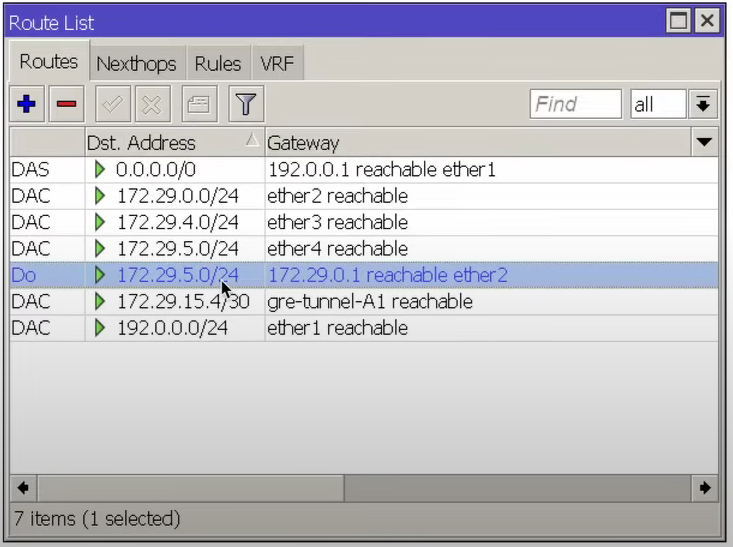
На рисунке 32 видно, что у нас появился ESMP маршрут, то есть который указывает что у нас есть выбор Gateway через ether4 и через ether2.
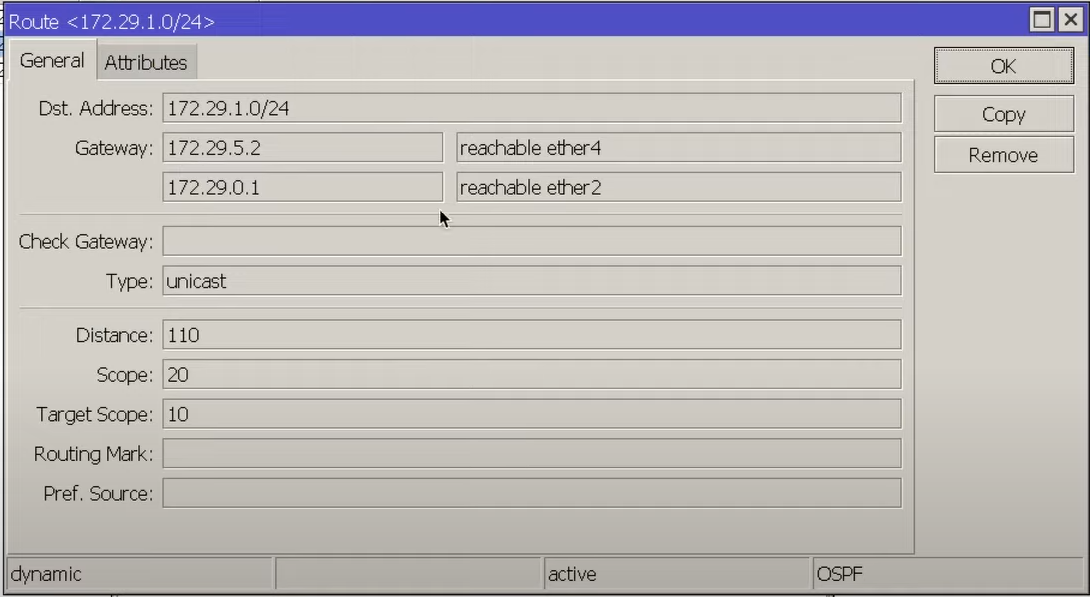
Если опять изменим стоимость на одинаковую, то настройки вернутся к исходным.
На этом базовый обзор протокола OSPF и настройка роутеров закончена.
 System
System


 Firewall
Firewall


 Беспроводные технологии
Беспроводные технологии


 Мониторинг
Мониторинг


 Hardware
Hardware


 Основы сетевых технологий
Основы сетевых технологий


С вами скоро свяжутся

